Kā iegūt attēlus motīvos operētājsistēmā Windows 10
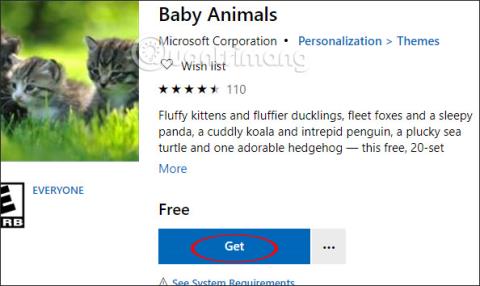
Motīvam, kas iestatīts operētājsistēmā Windows 10, kas lejupielādēts no veikala, ir augsta kvalitāte, daudz motīvu, un jūs varat iegūt visus attēlus šajā motīvā.
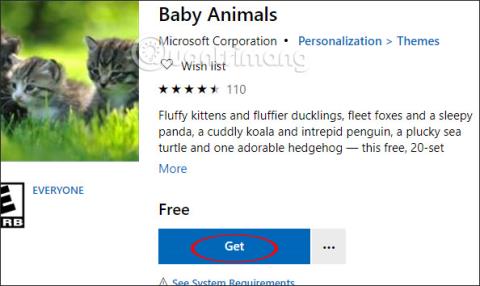
Papildus sava datora fona instalēšanai, izmantojot pieejamos attēlus, Windows veikalā ir arī motīvi vai saskarnes motīvi ar daudziem attēliem par dažādām tēmām. Pēc instalēšanas motīvu kopa var automātiski mainīt datora fona attēlu un sistēmas motīva krāsu. Operētājsistēmā Windows 10 lietotājiem ir jāinstalē motīvi tieši veikalā, un tie nevar iegūt attēlus motīvos parastajā veidā. Tomēr, tiklīdz mēs instalēsim motīvu operētājsistēmā Windows, būs mape, kurā tiks saglabāti visi motīva attēli. Tātad, kā iegūt visus motīva attēlus operētājsistēmā Windows 10, tālāk sniegtajā rakstā ir sniegti norādījumi, kā to izdarīt.
Norādījumi fotoattēlu uzņemšanai, izmantojot Windows 10 motīvu
1. darbība:
Lietotāji piekļūst Microsoft veikalam un pēc tam atrod motīvu, kuru vēlas lejupielādēt. Noklikšķiniet uz Saņemt , lai lejupielādētu datorā.
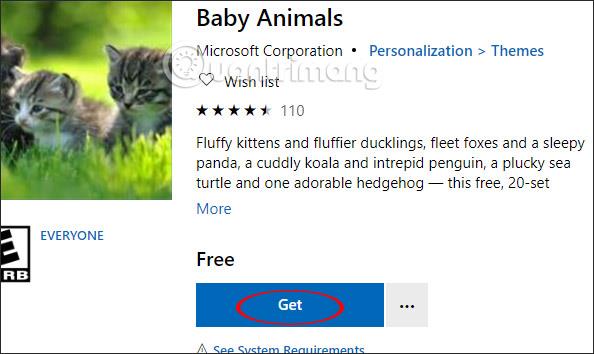
Kad instalēšana ir pabeigta, nekavējoties parādīsies poga Lietot , lai mēs varētu datorā lietot lejupielādēto motīvu.
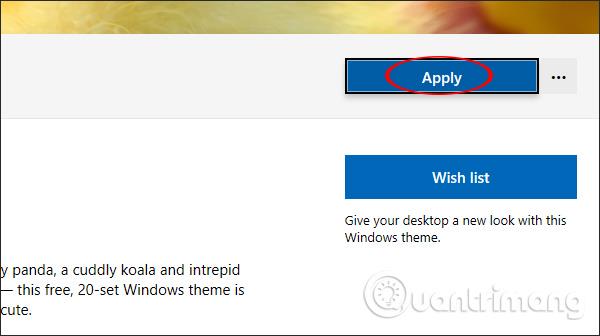
Rezultātā jūs redzēsit tikko instalēto motīvu savam datoram.
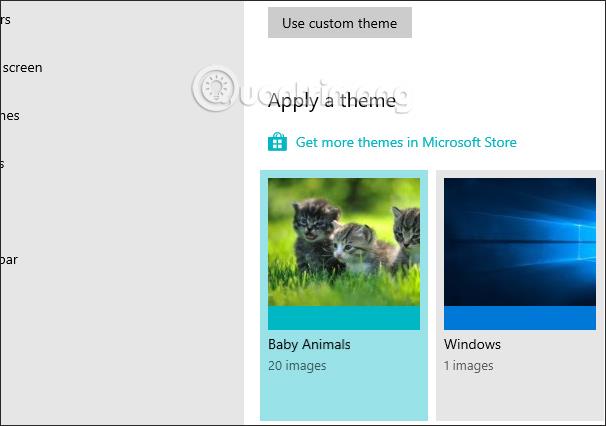
2. darbība:
Pēc tam nospiediet taustiņu kombināciju Windows + R, lai atvērtu dialoglodziņa Palaist saskarni, pēc tam ievadiet tālāk esošo komandrindu un noklikšķiniet uz Labi, lai piekļūtu.
apvalks:::{ED834ED6-4B5A-4bfe-8F11-A626DCB6A921} -Microsoft.Personalization\page Wallpaper
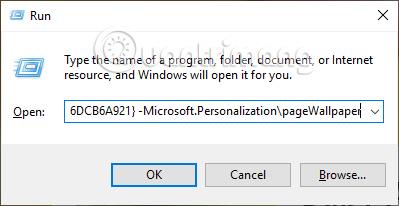
3. darbība:
Rezultātos tiks parādīts vadības paneļa personalizācijas interfeiss ar visiem attēliem, kas tiek izmantoti datorā instalētajai motīvu kopai. Augšpusē ir mapes ceļš , lai saglabātu attēlus šajā motīvā, un šī ir mape, kurai mums ir jāpiekļūst.
Mapes ceļš attēlu saglabāšanai motīvā ir šādā formā: C:\Users\konta nosaukums\AppData\Local\Microsoft\Windows\Themes.
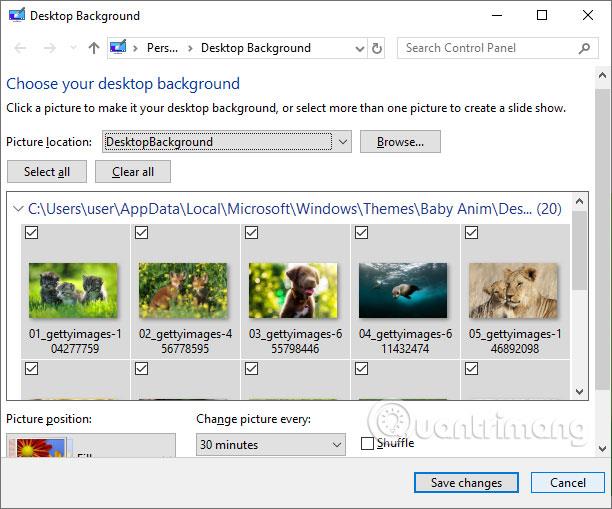
4. darbība:
Lietotāji var kopēt iepriekš minēto saiti un pēc tam mainīt konta nosaukumu datorā, ko viņi izmanto. Pēc tam jūs redzēsit mapi ar tādu pašu nosaukumu kā motīvam, kas tiek lietots jūsu datorā.
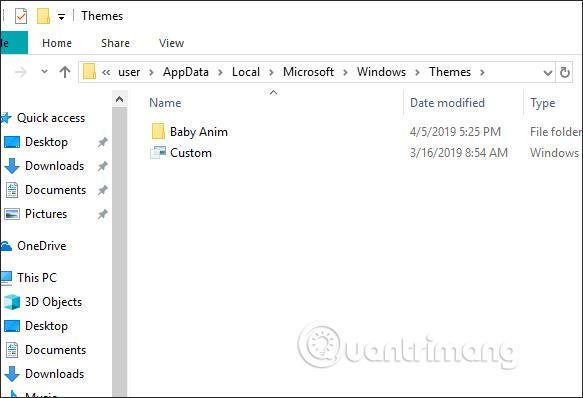
Noklikšķiniet uz mapes nosaukuma un pēc tam noklikšķiniet uz mapes DesktopBackground , lai skatītu visus motīva attēlus. Tagad varat tos kopēt uz citu vietu un izmantot, uzglabāt, koplietot utt. Ja motīvs tiek noņemts no datora, motīva mape nepastāv.
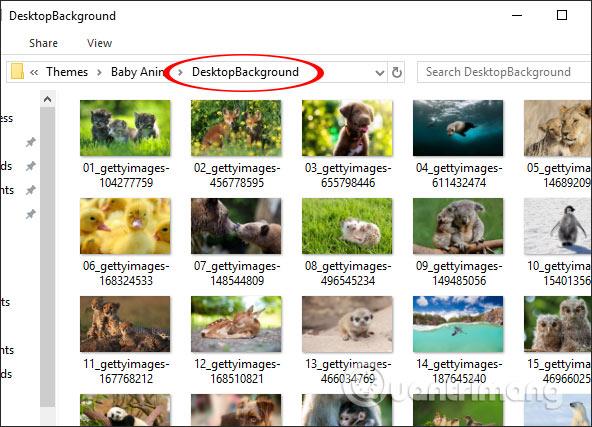
Lai gan motīvā nav iespējams izvilkt attēlus iepriekšējā veidā, tā vietā jums ir tūlītēja mape, kurā saglabāt attēlus motīvā. Katra motīvu kopa, kad tā tiek lietota datorā, tiek ievietota citā mapē un saglabāta sistēmā.
Novēlam veiksmi!
Kioska režīms operētājsistēmā Windows 10 ir režīms, kas paredzēts tikai vienas lietojumprogrammas izmantošanai vai tikai 1 vietnei ar vieslietotājiem.
Šajā rokasgrāmatā ir parādīts, kā mainīt vai atjaunot Camera Roll mapes noklusējuma atrašanās vietu operētājsistēmā Windows 10.
Ja fails nav pareizi modificēts, rediģējot saimniekdatoru failu, jūs nevarēsit piekļūt internetam. Šis raksts palīdzēs jums rediģēt saimniekdatoru failu sistēmā Windows 10.
Fotoattēlu lieluma un ietilpības samazināšana atvieglos to kopīgošanu vai nosūtīšanu ikvienam. Jo īpaši operētājsistēmā Windows 10 varat mainīt fotoattēlu lielumu, veicot dažas vienkāršas darbības.
Ja drošības vai privātuma apsvērumu dēļ jums nav jāparāda nesen apmeklētie vienumi un vietas, varat to viegli izslēgt.
Microsoft tikko ir izlaidusi Windows 10 gadadienas atjauninājumu ar daudziem uzlabojumiem un jaunām funkcijām. Šajā jaunajā atjauninājumā jūs redzēsiet daudz izmaiņu. No Windows Ink irbuļa atbalsta līdz Microsoft Edge pārlūkprogrammas paplašinājumu atbalstam ir ievērojami uzlabota arī izvēlne Sākt un Cortana.
Viena vieta, kur kontrolēt daudzas darbības tieši sistēmas teknē.
Operētājsistēmā Windows 10 varat lejupielādēt un instalēt grupas politiku veidnes, lai pārvaldītu Microsoft Edge iestatījumus, un šajā rokasgrāmatā tiks parādīts process.
Dark Mode ir tumša fona saskarne operētājsistēmā Windows 10, kas palīdz datoram taupīt akumulatora enerģiju un samazināt ietekmi uz lietotāja acīm.
Uzdevumjoslā ir ierobežota vieta, un, ja regulāri strādājat ar vairākām lietotnēm, jums var ātri pietrūkt vietas, lai piespraustu vairāk iecienītāko lietotņu.









